Resultado ;D

1 - Agora vamos abrir essa simples foto, pressione (Ctrl+O) para abri a imagem. Usarei essa abaixo.

2 - Agora vamos copiar a camada da imagem, pressione (Ctrl+J) para copiar e sua paleta de camadas vai ficar assim.
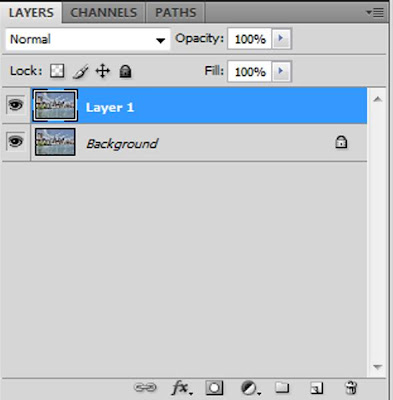
3 - Vamos esconder a camada copiada, pressione no olhinho ao lado da camada copiada. Depois selecione a camada original.
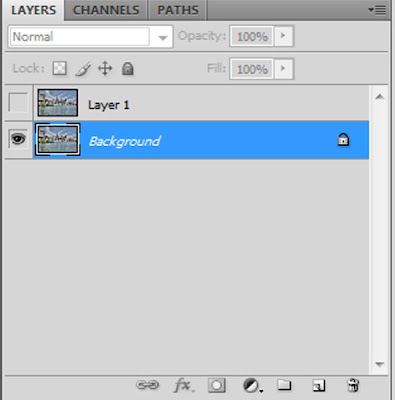
4 - Agora com a camada original selecionada, vá em Image>> Adjustments>> Hue and Saturation.
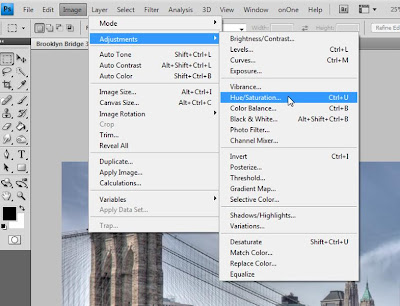
Na janela do Hue and Saturation defina Saturation para -100 e Lightness para +51. Depois clique em OK.
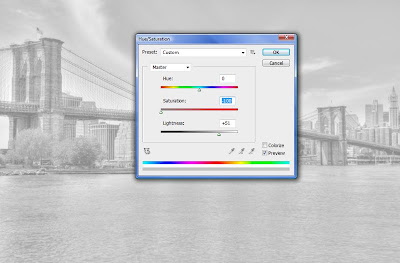
5 - Agora ative a camada copiada novamente, pressione no olhinho da camada para avitar.
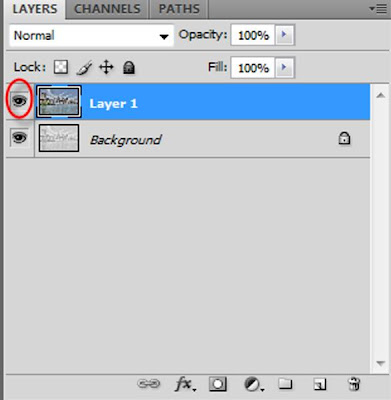
6 - Vá em Edit>> Transform>> Scale.
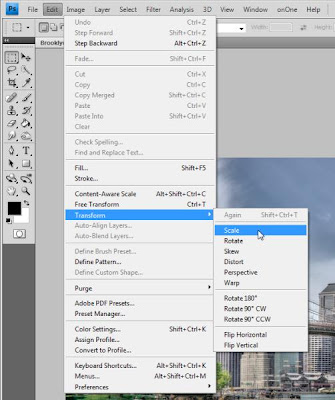
Agora pressione SHIFT e vá diminuindo a foto no sentido ao centro.
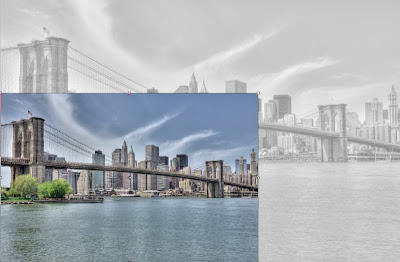
Quando terminar de redimencionar sua foto clique em confirmar.
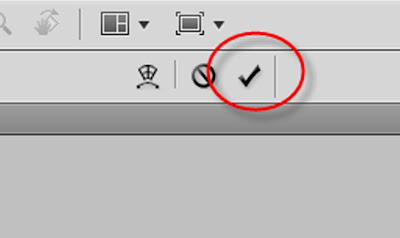
Agora escolha a ferramenta Move Tool.
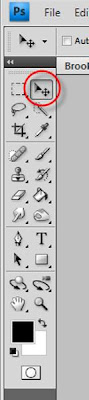
Ajuste a imagem ao centro.
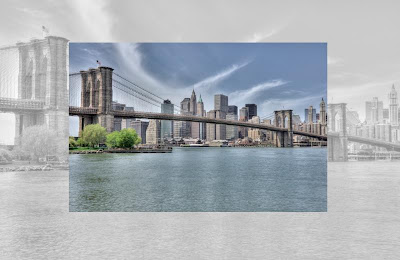
7 - Agora vamos aplicar um efeito. Pressione no icone mostrado na imagem abaixo.
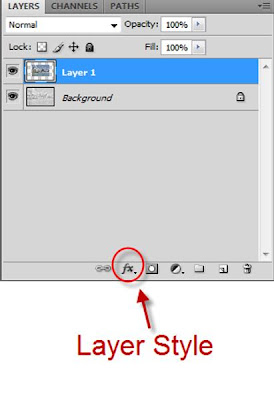
Escolha a opção Stroke.
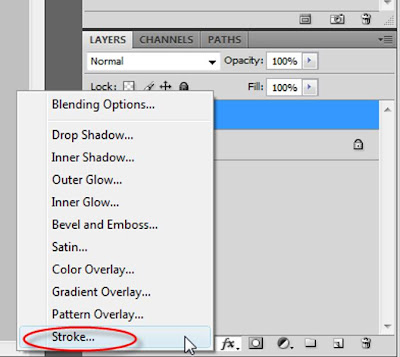
Aperti no seletor de cores.
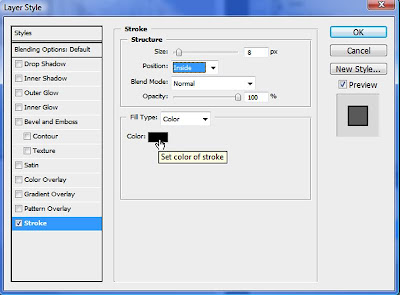
Coloque a cor branca.
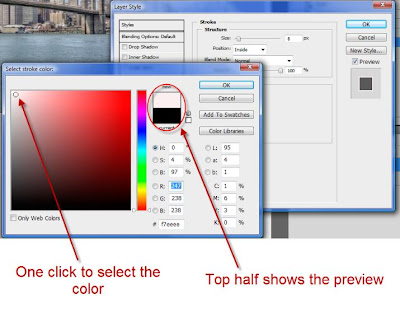
Pressione Drop Shadow.
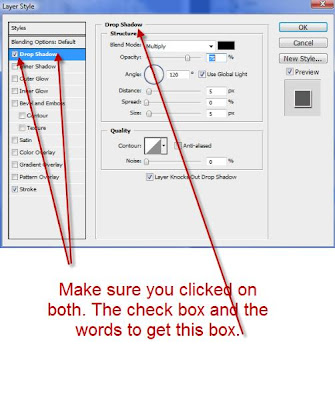
Defina as configurações igual a baixo.
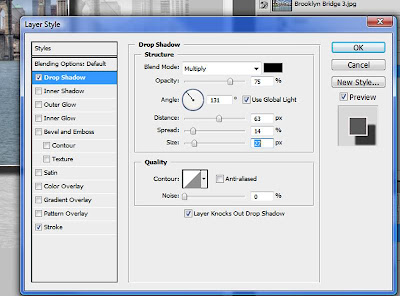
RESULTADO FINAL.

Tutoriais de photoshop - Diegophotoshop
Webtutoriais:5A40BB9C



Não conhecia essa tecnica
ResponderExcluirAgora vou vim sempre aqui
eu posso aplicar esse efeito em varios
fotos tipo pessoas
e eu add vc no meu msn bjs
Muito bom seu site !!!!!!
ResponderExcluirDiego você tem noticias do photoshop cs5?
Bom, eu tambem tenho um blog dos trabalhos que eu manipulo, e uns videos no youtube está tudo no meu blog.
Quer dar uma olhada?
Lá no blog esta tudo que eu já fiz.
Espero que você seja critico pois as criticas me corrigem.
http://blog.comunidades.net/douglasribeiro/
Gostei muito do seu blog, olha, o photoshop CS5 para baixar. http://www.diegophotoshop.com/2010/04/baixar-photoshop-cs5-download.html abraços.
ResponderExcluirCara valeu muito, sou fotografo iniciante em fotografia digital tava louco para saber sobre colagem de fotografia no photoshop valeu geovane...
ResponderExcluir